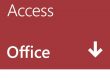この記事では、Excel 2019のIFS関数の使用方法について説明します。 IFS関数は、複数の条件を順次チェックした結果に基づいて異なる値を返します。 IFS関数は、複数の条件を順番にチェックした結果に基づいて異なる値を返すため、IF関数の既存のネストは1つの関数で表すことができます。
IFS関数の簡単な構文
=IFS(論理式1, 値が真の場合1, 論理式2、値が真の場合2…論理式127, 真の場合127)
例:C列にB列の得点の評価をA、B、Cで表示したい。90点以上をA、80点以上をB、70点以上をCに評価したいです。ということでIFS 関数を用いてテストしてみます。
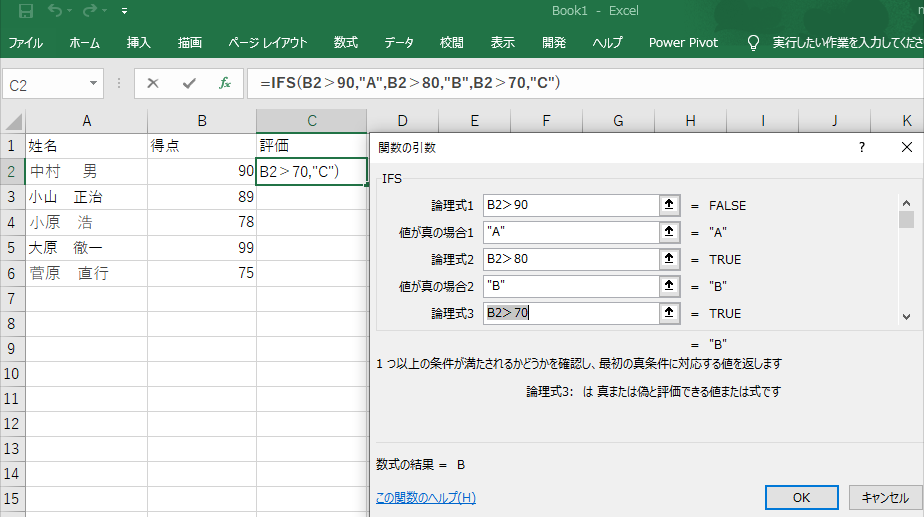
[OK]をクリックして結果を確認します。
IFS関数を使用する際の注意事項
IFS関数には、最大127個の条件を含めることができます。
IF関数とは異なり、IFSでは複数の条件をネストせずに結果を分割できます。 したがって、[論理式]の条件を厳密から緩い順に並べる必要があります。
例えば、[論理式]の条件を以下のように、=IFS(B2>70,”C”,B2>80,”B”,B2>90,”A”)順番で設定すれば、すべての評価がCになります。
すべての条件が満たされていない場合に結果を含めるには、最後の条件にTRUEを入力し、表示する値または数値を指定します。 指定されず、条件が満たされない場合、#N / Aエラーが表示されます。
IFSを使用できるOfficeのバージョンは、Office 365およびOffice 2019です。 Excel Onlineを使用することもできます。